En esta ocasión te quiero mostrar los pasos a realizar para conectar cuentas de almacenamiento a OWA en tu cuenta profesional de Office 365, estas cuentas de almacenamiento pueden ser OneDrive personal, Google Drive, Box, Egnyte y Dropbox.

Puedes conectar cuentas cuentas de almacenamiento para acceder a los archivos que tienes almacenados en dichas cuentas y adjuntarlos en tus correos.
Conectar una cuenta de almacenamiento
Realiza los siguientes pasos para conectar una cuenta de almacenamiento a OWA, en este ejemplo voy agregar una cuenta de Google Drive:
- Abre OWA.
- Haz clic en Configuración, la rueda dentada en la parte superior derecha.
- Haz clic en Ver toda la configuración de Outlook.
- En el menú lateral izquierdo haz clic en Correo.
- Ahora haz clic en Datos adjuntos.
- Por último haz clic en el icono de Google Drive.

- En la nueva ventana introduce el correo electrónico de la cuenta de Google Drive que quieres conectar.
- Haz clic en Siguiente.

- En el siguiente pasos tienes que introducir la contraseña de la cuenta de Google Drive.
- Haz clic en Siguiente.

- Haz clic en Permitir para autorizar a Microsoft apps & services a ver, modificar, crear y eliminar archivos en Google drive.

Listo, como puedes ver en la siguiente captura la cuenta ya está conectada.

Como puedes ver en la captura anterior puedes hacer clic en Quitar para desconectar la cuenta.
Adjuntar un archivo de la cuenta conectada
Para adjuntar un archivo de la cuenta conectada realiza los siguientes pasos:
- Redacta un nuevo mensaje, responde o responde uno existente.
- Haz clic en el botón Adjuntar en la parte inferior,
- Haz clic en Examinar las ubicaciones de la nube
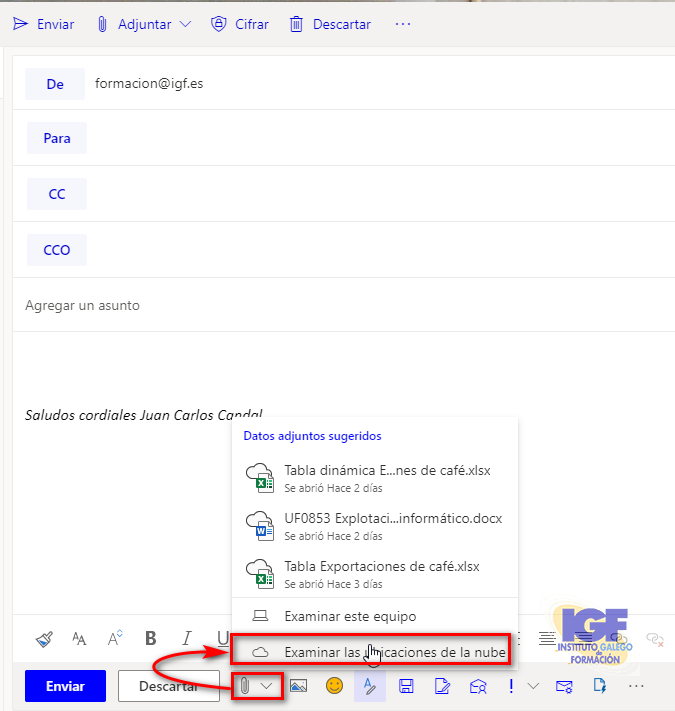
- En la nueva ventana haz clic en la cuenta conectada.
- Localiza los archivos que quieres adjuntar y selecciónalos
- Haz clic en Siguiente.
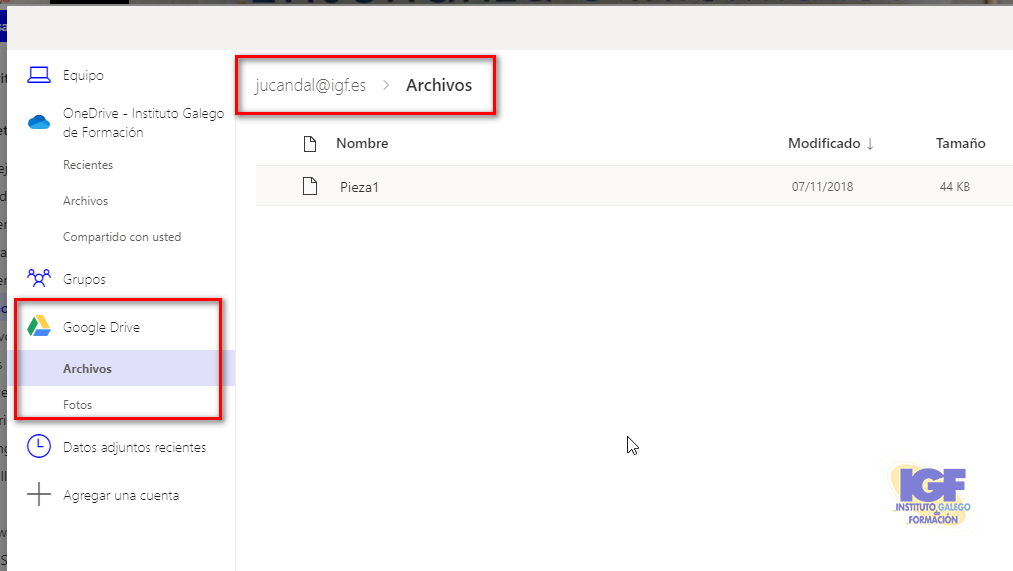
- En la siguiente ventana selecciona como quieres enviar los archivos adjuntos para ello haz clic en Compartir como un vínculo de Google Drive o en Adjuntar como una copia

Listo ya tienes el archivo o archivos adjuntos a tu mensaje de correo
Más información sobre como conectar cuentas de almacenamiento a OWA
Puedes consultar más información en la web de Microsoft.
Si te ha gustado puedes consultar otras entradas de Outlook y de Office.
También puedes consultar nuestros cursos de Office con los que aprendes a manejar con soltura Office 365.
Finalmente puedes solicitar más información a través de:
- WhatsApp en el número +34 660 192 597
- Kaizala en el número +34 660 192 597
- Teléfono en el número +34 981 652 118
También en el siguiente formulario.





